コーディング レベル: 初級
所要時間: 15 分
プロジェクト タイプ: カスタム メニューを使用した自動化
目標
- ソリューションの機能を理解します。
- ソリューション内で Apps Script サービスが何を行うかを理解します。
- スクリプトを設定します。
- スクリプトを実行します。
このソリューションについて
時間を節約し、手動でのコピー&ペーストによるエラーを減らすには、複数のドキュメントのコンテンツを 1 つのメイン ドキュメントに自動的にインポートします。このソリューションはプロジェクトのステータス レポートの集計に重点を置いていますが、ニーズに合わせて編集できます。
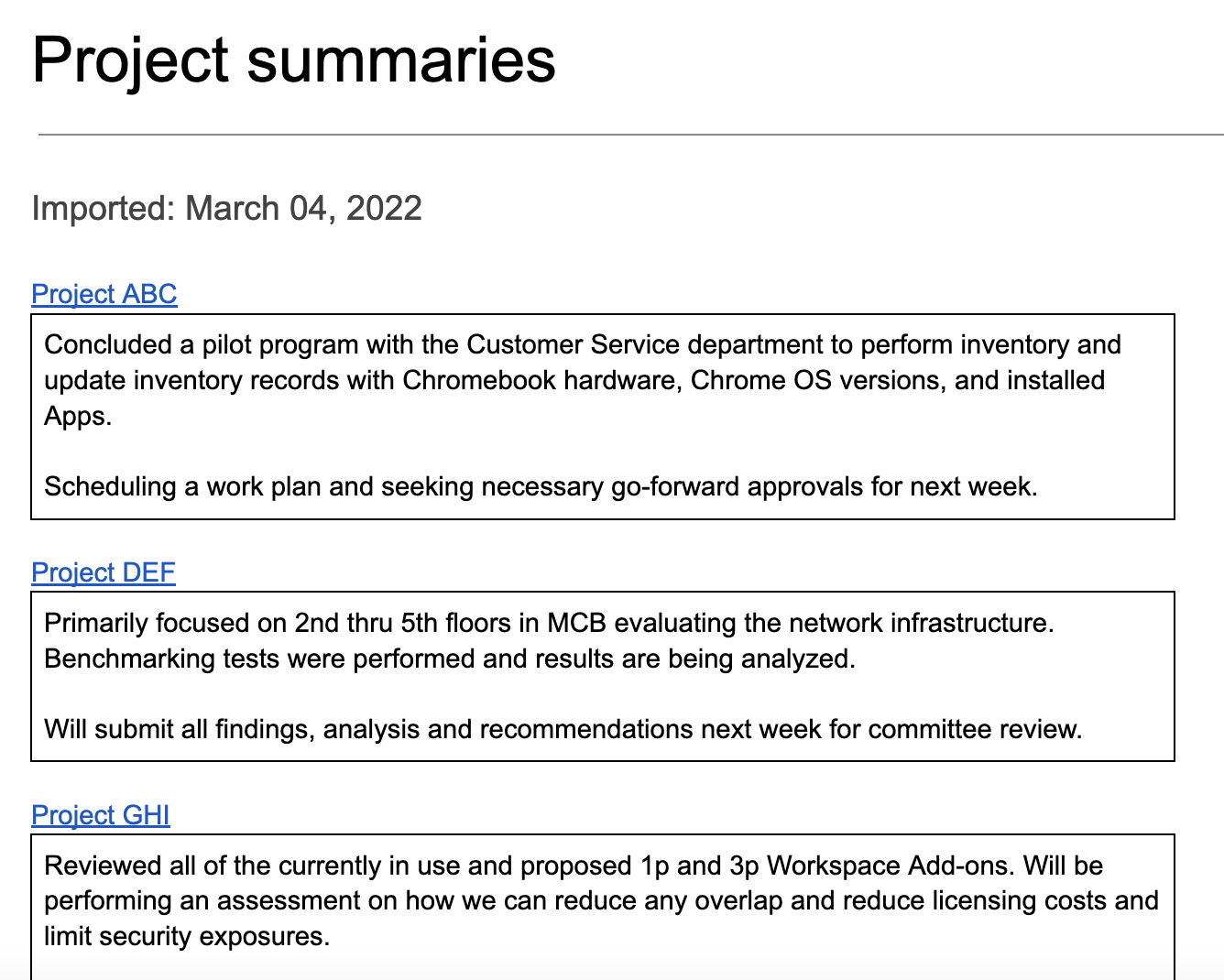
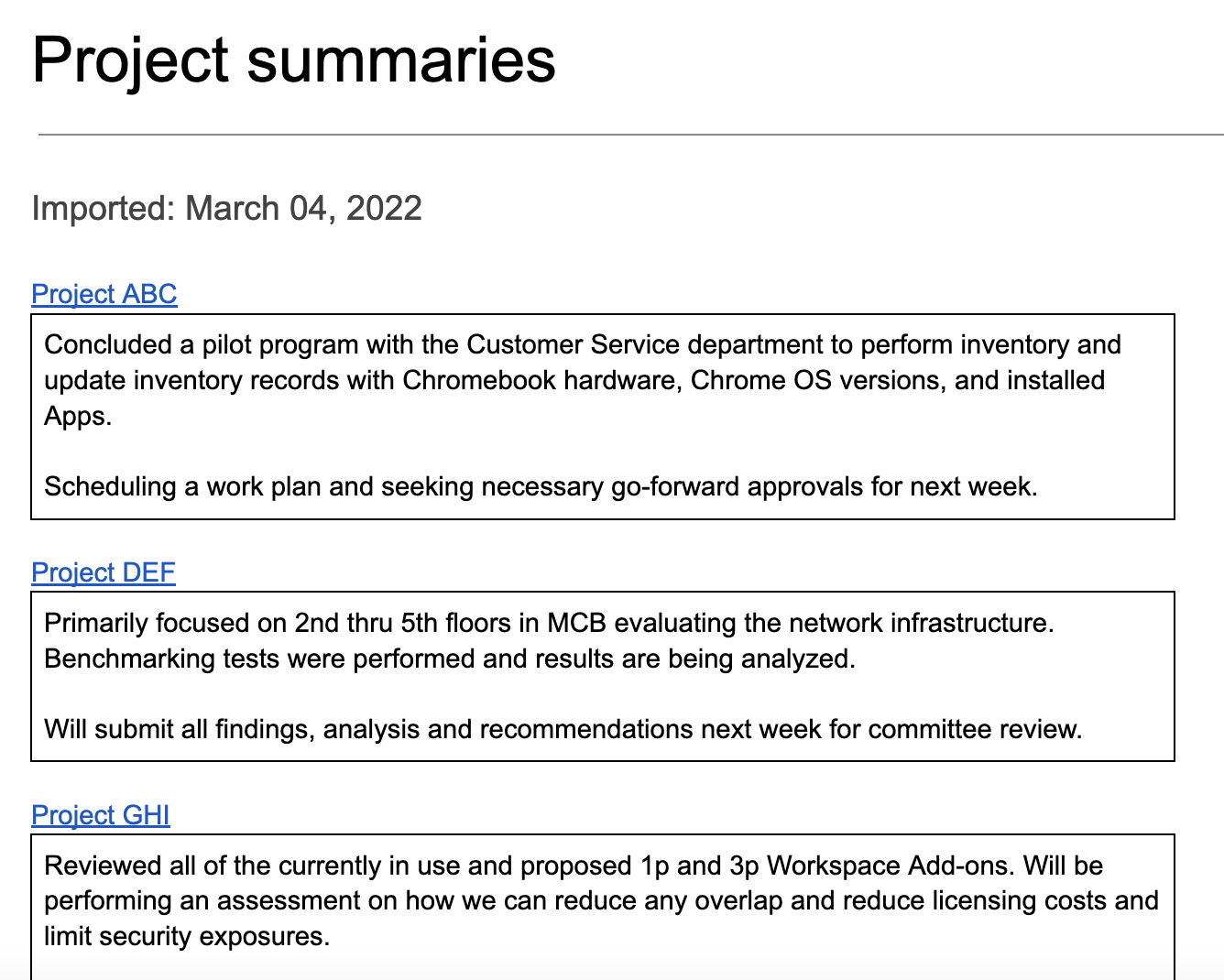
仕組み
このスクリプトは、コンテンツのインポート元となるドキュメントを保存するフォルダと、インポートの開始元となるテンプレート ドキュメントを作成します。このスクリプトには、このソリューションのデモを行うためのサンプル ドキュメントを作成する関数も含まれています。
ユーザーがカスタム メニューから [Import summaries] を選択すると、スクリプトはフォルダ内のすべてのドキュメント ファイルを取得し、それぞれを反復処理します。スクリプトは、コピーする必要がある要約テキストを特定するために、特定の文字列と見出しタイプを探します。テキストがコピーされると、スクリプトは重複を軽減するために識別子文字列のテキストの色を変更します。スクリプトは、要約をメイン ドキュメントに貼り付けます。各要約は、それぞれ独自の単一セル テーブルに貼り付けられます。
Apps Script サービス
このソリューションでは、次のサービスを使用します。
- ドキュメント サービス - テンプレートとサンプル ソース ドキュメントを作成します。各ソース ドキュメントを反復処理して、インポートする新しいプロジェクトの概要を探します。概要をメイン ドキュメントにインポートします。要約が複数回インポートされないように、ソース ドキュメントを更新します。
- ドライブ サービス - ソース ドキュメントを保存するフォルダを作成します。テンプレート ドキュメントとサンプル ソース ドキュメントをフォルダに追加します。
- ユーティリティ サービス - スクリプトがソース ドキュメントから要約をインポートするたびに、スクリプトがメイン ドキュメントに追加する日付の形式を設定します。
- 基本サービス -
Sessionクラスを使用して、スクリプトのタイムゾーンを取得します。このスクリプトは、インポートの日付をメイン ドキュメントに追加する際にタイムゾーンを使用します。
前提条件
このサンプルを使用するには、次の前提条件を満たしている必要があります。
- Google アカウント(Google Workspace アカウントの場合、管理者の承認が必要となる可能性があります)。
- インターネットにアクセスできるウェブブラウザ。
スクリプトを設定する
下のボタンをクリックして、コンテンツの集約ドキュメントのコピーを作成します。
コピーを作成
スクリプトを実行する
サンプル ドキュメントを使用してデモを実行する
- [Import summaries] > [Configure] > [Run demo setup with sample documents] をクリックします。このカスタム メニューを表示するには、ページの更新が必要になる場合があります。
メッセージが表示されたら、スクリプトを承認します。OAuth 同意画面に「このアプリは確認されていません」という警告が表示された場合は、[詳細] > [{プロジェクト名} に移動(安全でない)] を選択して続行します。
[Import summaries] > [Configure] > [Run demo setup with sample documents] をもう一度クリックします。
プロンプトが表示されたら、次の手順で使用するドライブ フォルダの URL をコピーします。
[OK] をクリックします。
[Import summaries] > [Import summaries] をクリックします。
プロンプトが表示されたら、[OK] をクリックします。
サンプル ドキュメントからインポートされたプロジェクトの概要を確認します。
要約を追加してインポートする
- 新しいブラウザタブで、フォルダの URL を貼り付けて [プロジェクトのステータス] フォルダを開きます。
- [Project ABC] ファイルを開きます。
- インポートする新しい概要を作成するには、ドキュメントの末尾に次の内容を追加します。
- 「
Summary」と入力し、テキスト スタイルを [見出し 3] に設定します。 Summaryの直下に 1x1 の表を挿入します。Summaryとテーブルの間に空白行がないことを確認します。- テーブルに「
Hello world!」と入力します。
- 「
- メインのドキュメントに戻り、[要約をインポート] > [要約をインポート] をクリックします。
- プロンプトが表示されたら、[OK] をクリックします。
- 最新のインポートは、ドキュメントの末尾で確認できます。
コードを確認する
このソリューションの Apps Script コードを確認するには、下の [ソースコードを表示] をクリックします。
ソースコードを表示
コード.gs
Menu.gs
Setup.gs
Utilities.gs
寄稿者
このサンプルは、Google デベロッパー エキスパートの協力を得て Google が管理しています。
